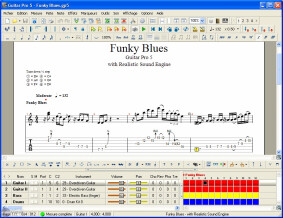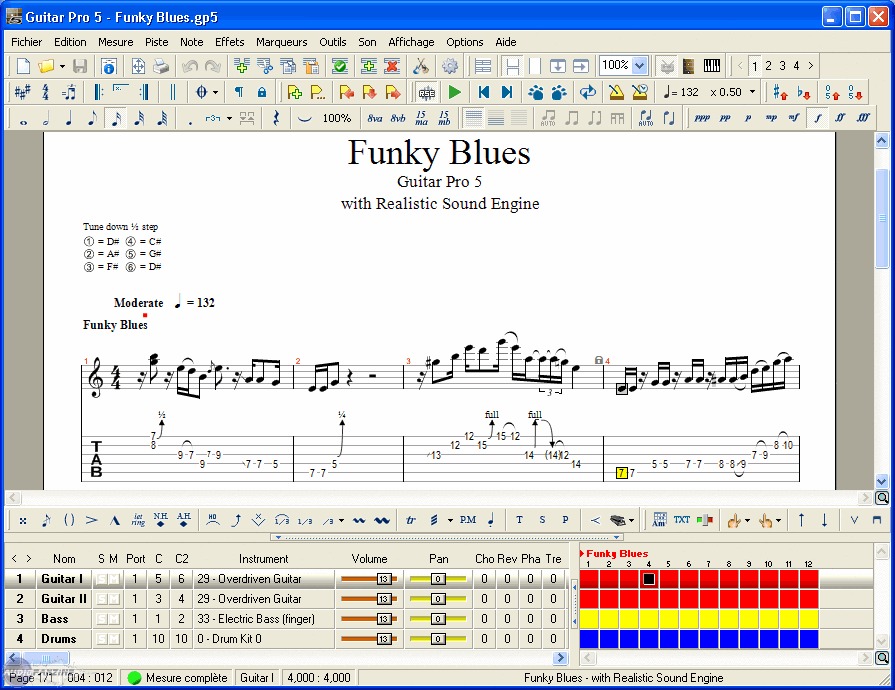Sujet Export en wave impossible, (FMOD ERROR [50])
- 11 réponses
- 5 participants
- 7 291 vues
- 5 followers
Bloodysatch
9
Nouvel·le AFfilié·e
Premier post
1 Posté le 28/04/2010 à 21:11:50Export en wave impossible, (FMOD ERROR [50])
Salut à tous,
Alors voilà j'ai un petit problème avec Guitar Pro. Quand je souhaite exporter en .wav, lorsque j'appuie sur le bouton play, ce message s'affiche:
Je n'avais pas ce problème avec mon ancien PC et là je pense avoir explorer toutes les solutions possibles que ce soit au niveau de guitar pro 5 ou du gestionnaire audio.
Donc, bah un peu d'aide ne serait pas de refus ^^' !
Je vous remercie d'avance
Alors voilà j'ai un petit problème avec Guitar Pro. Quand je souhaite exporter en .wav, lorsque j'appuie sur le bouton play, ce message s'affiche:
FMOD error! (50) A call to a standard souncard driver failed, wich could possibly mean a bug in the driver.
J'ai essayé tout un tas de réglages différents de Realtek mais rien à faire...Je n'avais pas ce problème avec mon ancien PC et là je pense avoir explorer toutes les solutions possibles que ce soit au niveau de guitar pro 5 ou du gestionnaire audio.
Donc, bah un peu d'aide ne serait pas de refus ^^' !
Je vous remercie d'avance
- 1
- 2
CroMignon
111
Posteur·euse AFfiné·e
11 Posté le 29/04/2010 à 17:15:35
Citation de : lebtogae
Cromignon, peux-tu nous faire une liste pas à pas de ce qu'il faut faire stp ?? Merci d'avance.
Bon alors pas à pas : pas évident, tout compte fait, de trouver des soft gratuit. De plus, je suis sur windows seven.
Donc, je vous propose :
- Création sous GP5 (ou précédent) format midi (ici je prendrai un morceau Midi déjà fait et gratuit)
- Conversion avec un soft (gratuit)
- Lecture avec Audacity (gratuit)
Création sous GP5 d'un fichier au format midi (morceau déjà fait) :
>>> Téléchargement d'un morceau format GP : Bohemian Rapsody de Queen à télécharger ici : http://www.grattable.com/partition-656-Queen/tablature-4799-Bohemian_Rhapsody
et l'enregistrer dans un répertoire spécifique (afin de bien voir les changements)
>>> Ensuite ouvrir GP et charger le morceau nommé : Queen_-_Bohemian_Rhapsody.gp3
>>> Le lire pour être bien sur qu'il soit complet et ok.
>>> Ensuite l'Export : Fichier / Exporter -> MIDI
>>> Le mettre dans le même répertoire que le format GP3.
>>> Maintenant, dans ce répertoire, nous avons 2 fichiers :
- Queen_-_Bohemian_Rhapsody.gp3
- Queen_-_Bohemian_Rhapsody.mid
Conversion du fichier .mid en .wav avec un soft (gratuit) :
>>> Télécharger le logiciel de conversion à cette adresse : http://www.cowonamerica.com/products/jetaudio/
>>> Choisir "Get Basic"
>>> Ensuite cliquez sous Download sur la ligne : "jetAudio 8.0.5 Basic" (carré indiqué "Get it from CNET Dowload.com !"
>>> Enfin, cliquez sur "Download now" (le fichier se nomme "784_jetaudio_805.exe"
>>> Installer le logiciel. Lors du lancement du logiciel :
- Laisser "Media center + Toolbar" coché et OK
- Il scannera tous les fichiers compatible de votre ordinateur. Laissez faire.
- Le logiciel s'ouvre avec :
- la barre de lecture sur le bas
- l'écran de contrôle en fenêtre
- Et par défaut, votre album sur la gauche (vos fichiers)
- En haut au milieu : 4 carrés de chaque coté.
- Choisissez le 2ème à gauche 'Show my computer (upper)" : c'est votre disque dur.
- Recherchez votre répertoire contenant vos 2 fichier (1 en .gp3 et l'autre en .mid)
Conversion midi --> wave :
>>> Garder votre morceau chargé.
>>> Dans les 4 carrés de droite, cliquez sur le 3ème "Convert (Audio / Vidéo)
>>> Choisissez : "Convert Audio"
>>> Dans la nouvelle fenêtre : Choisissez "+ Add to file" et allez choisir votre fichier au format .mid (Queen_-_Bohemian_Rhapsody.mid)
>>> Il apparait donc dans le fenêtre et il est coché.
>>> Au niveau de File Naming, vous pouvez renommer votre fichier. Laissez comme cela
>>> Dans create : laisser par défaut : same folder (même répertoire)
>>> Laisser WAV
>>> Enfin "Start" à droite.
>>> La conversion se fait. (vous pouvez, sur la dernière fenêtre rajouter une copie dans votre album si vous le souhaitez)
>>> Fermez la fenêtre.
>>> Maintenant, se rajoute un nouveau fichier sur la fenêtre centrale, c'est votre fichier converti en Wave : Queen_-_Bohemian_Rhapsody.mid
>>> Ne vous inquiétez pas que les octets soit à 0 (bug du loigiciel, aucune incidence)
>>> Vous pouvez faire double clique pour l'écouter (toujours ces 12 secondes de blancs au début du morceau)
Dans votre répertoire, vous avez maintenant 3 fichiers :
- Queen_-_Bohemian_Rhapsody.gp3
- Queen_-_Bohemian_Rhapsody.mid
- Queen_-_Bohemian_Rhapsody.wav
Lecture avec Audacity (gratuit) :
Pour ceux qui ne connaissent pas et veulent faire du mixage :
http://www.01net.com/telecharger/windows/Multimedia/edition_audio/fiches/19762.html
Pour lancer le nouveau fichier Wave :
>>> Projet / importez Audio --> votre fichier au format Wave (Queen_-_Bohemian_Rhapsody.wav)
Voilà, j'espère avoir été clair.
N'hésitez pas si vous avez un souci.
(PS : erreur de ma part, Audacity ne peut malheureusement pas lire, éditer ou convertir les fichiers MIDI. Il peut uniquement les afficher graphiquement)
(Excusez pour les fautes, il doit y en avoir ^^)
Cro
[ Dernière édition du message le 29/04/2010 à 17:20:02 ]
basseric
1
Nouvel·le AFfilié·e
12 Posté le 16/12/2019 à 00:42:21
bonjour ,
j'avais le même problème avec un message d'erreur "FMOD error! (45) A call to a standard souncard driver failed" (carte son REALTEK sur PC avec windows 10)
après queques heures de galère , j'ai fini par corriger le problème de la façon suivante :
ouvrir PANNEAU DE CONFIGURATION
aller dans MATERIEL ET AUDIO
puis dans SON sélectionner GERER PERIPHERIQUES AUDIO
choisir l'onglet ENREGISTREMENT
et activer MIXAGE STEREO
et normalement ça doit permettre d'exporter en wave , en tout cas pour moi ça a marché et j'espère que ça pourra en dépanner d'autres.
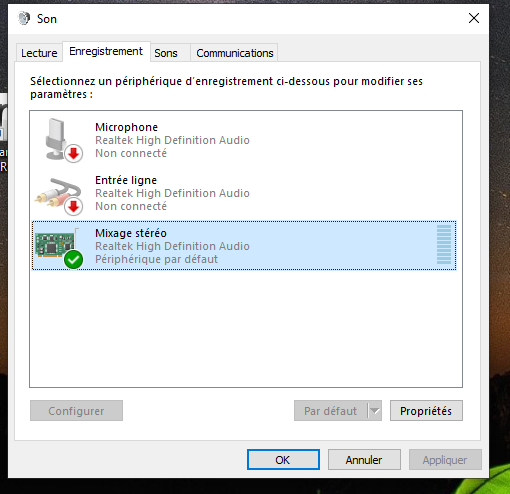
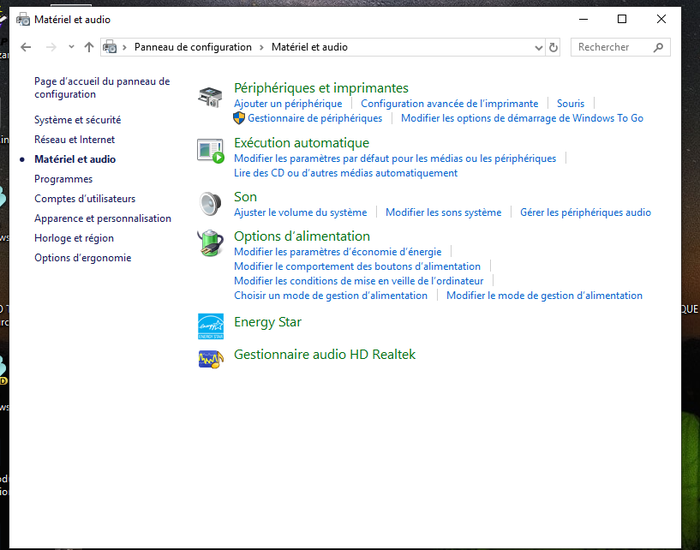
j'avais le même problème avec un message d'erreur "FMOD error! (45) A call to a standard souncard driver failed" (carte son REALTEK sur PC avec windows 10)
après queques heures de galère , j'ai fini par corriger le problème de la façon suivante :
ouvrir PANNEAU DE CONFIGURATION
aller dans MATERIEL ET AUDIO
puis dans SON sélectionner GERER PERIPHERIQUES AUDIO
choisir l'onglet ENREGISTREMENT
et activer MIXAGE STEREO
et normalement ça doit permettre d'exporter en wave , en tout cas pour moi ça a marché et j'espère que ça pourra en dépanner d'autres.
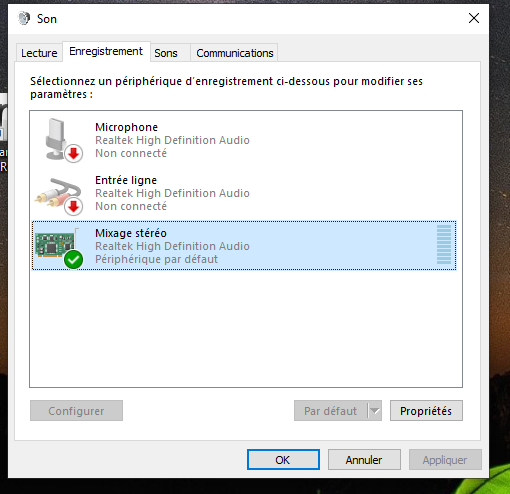
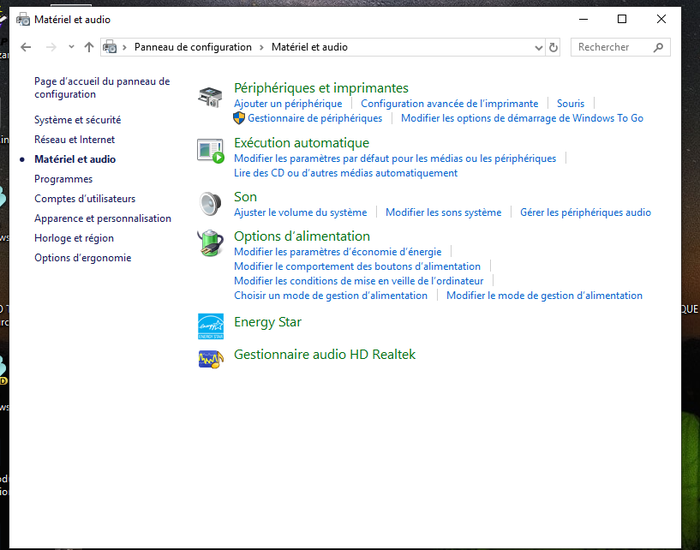
- < Liste des sujets
- Charte
- 1
- 2